Impresión de tarjetas de visita
Cree e imprima fácilmente tarjetas de visita de sus fotos favoritas.
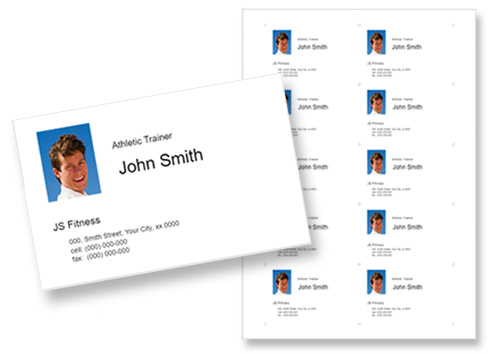
 Importante
Importante
- Las tarjetas de visita no se pueden imprimir en función de la impresora.
-
Compruebe que la impresora esté encendida.
-
En la pantalla Nuevo (New), haga clic en Tarjetas de visita (Business Cards).
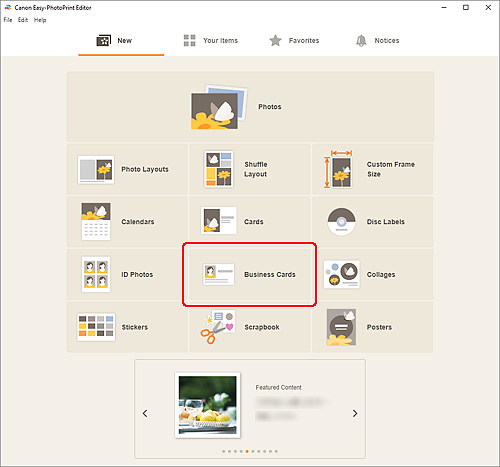
La vista cambia a la pantalla Seleccionar plantilla.
-
Seleccione la plantilla que desee usar.
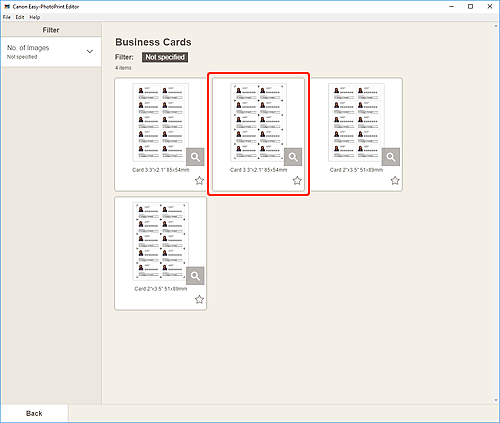
 Nota
Nota- Para limitar las plantillas, establezca las condiciones en el área Filtro (Filter).
Aparece la pantalla Seleccionar el tamaño de papel.
-
Seleccione el tamaño del papel y haga clic en Siguiente (Next).
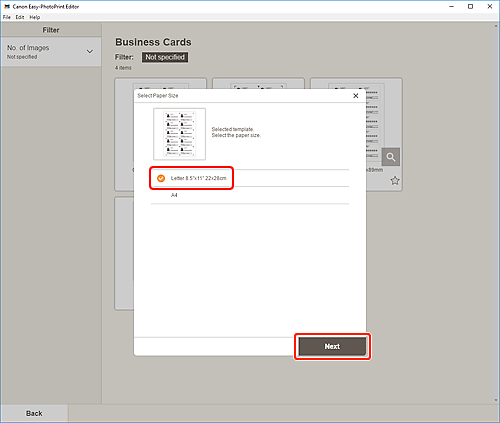
La vista cambia a la pantalla Ubicaciones de fotos.
-
Elija las fotos que desee utilizar para el elemento.
 Nota
Nota- Seleccione la casilla Agregar la misma imagen a todos los marcos (Add the same image to all frames) para utilizar la misma imagen en todos los marcos de formato de imagen.
La vista cambia a la pantalla de edición de elementos.
-
Edite el elemento como desee.
 Nota
Nota- Para aplicar la misma configuración de filtros creativos y recortes en todas las copias de la misma imagen dentro de la página, haga clic en Avanzadas... (Advanced...). Para obtener más información sobre la pantalla Configuración avanzada (Advanced Settings) , consulte la Pantalla Configuración avanzada (tarjetas de visita, adhesivos y fotos de carné).
- Para guardar el elemento que se está editando, haga clic en Guardar (Save).
-
Haga clic en Siguiente (Next).
La vista cambia a la pantalla Configuración impresión.
Windows
-
Especifique la impresora y el papel que va a utilizar, así como otras configuraciones.
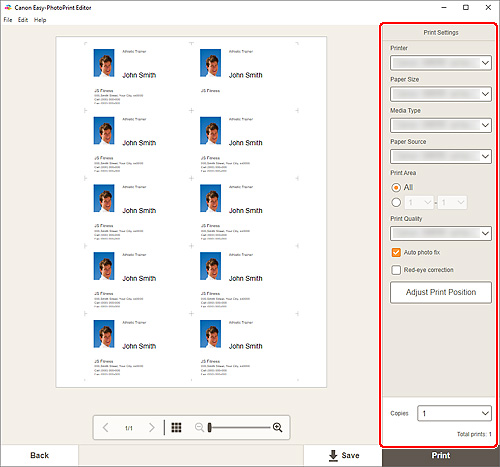
 Importante
Importante- El tamaño del papel no se puede cambiar.
-
Haga clic en Imprimir (Print).
macOS
-
Defina Autocorrección de foto, Corrección de ojos rojos y el número de copias que desee imprimir.
-
Haga clic en Siguiente (Next).
Aparecerá el cuadro de diálogo Imprimir.
-
Especifique la impresora y el papel que va a utilizar, así como otras configuraciones.
 Nota
Nota- Cuando imprima en Transfers para camisetas (T-Shirt Transfers) con AirPrint, es posible que tenga que ajustar la configuración horizontal de la hoja dependiendo de la impresora. Para establecer la configuración de volteo horizontal, active Voltear horizontalmente (Flip Horizontally) en Diseño (Layout).
- Para obtener más información sobre el cuadro de diálogo Imprimir, consulte la Ayuda de macOS.
-
Haga clic en Imprimir (Print).
